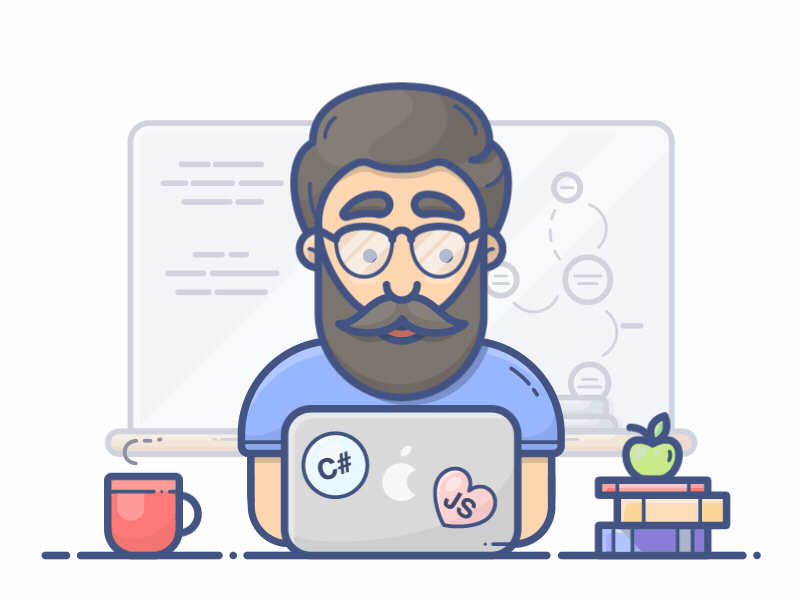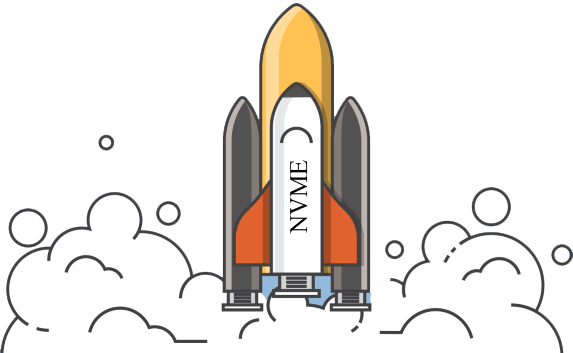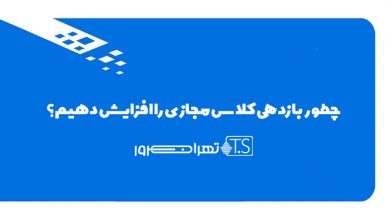نحوه افزودن ipv6 به سیستم عامل CentOS

روش اضافه کردن ایپی ورژن 6 به سیستم عامل CentOS
در این مقاله اموزشی و به نحوه افزودن ipv6 به سیستم عامل CentOS 8 و CentOS 9 از طریق ویرایش فایلهای پیکربندی شبکه خواهیم پرداخت .
با استفاده از فایلهای ifcfg، میتوانیم بهصورت دستی آدرس IPv6 و تنظیمات مرتبط را وارد کنیم.
مراحل تنظیم افزودن ipv6 به سیستم عامل CentOS:
1/ بررسی نام کارت شبکه
ابتدا باید نام کارت شبکه خود را پیدا کنید. برای این کار از دستور زیر استفاده کنید:
ip a
خروجی این دستور نام کارتهای شبکه را نشان میدهد. به عنوان مثال، کارت شبکه میتواند اسمی مانند eth0 یا ens33 داشته باشد. در این مرحله نام کارت شبکه خود را یادداشت کنید.
2/ ویرایش فایل پیکربندی کارت شبکه
فایلهای پیکربندی شبکه در مسیر /etc/sysconfig/network-scripts/ قرار دارند. برای ویرایش تنظیمات کارت شبکه، باید فایل مربوط به کارت شبکه موردنظر را باز کنید. به عنوان مثال، اگر نام کارت شبکه شما eth0 است، از دستور زیر استفاده کنید:
sudo nano /etc/sysconfig/network-scripts/ifcfg-eth0
3/ افزودن تنظیمات IPv6
فرض میکنیم آی پی که قرار است شما تنظیم کنید 2001:db8::1/121 است. در فایل باز شده، خطوط مربوط به تنظیمات IPv6 را اضافه کنید. نمونه پیکربندی برای تنظیم یک آدرس IPv6 ثابت (Static) به شکل زیر خواهد بود :
IPV6INIT=yes
IPV6ADDR=2001:db8::1/121
IPV6_DEFAULTGW=2001:db8::1
DNS1=2001:4860:4860::8888
DNS2=2001:4860:4860::8844
در این پیکربندی:
- IPV6INIT=yes: فعالسازی پشتیبانی از IPv6 برای این کارت
- IPV6ADDR=2001:db8::1/121: آدرس IPv6 ثابت
- IPV6_DEFAULTGW=2001:db8::1: آدرس گیتوی پیشفرض IPv6
- DNS1 و DNS2: سرورهای DNS با پشتیبانی از IPv6 (در این مثال از سرورهای DNS گوگل استفاده شده است).
4/ ذخیره و بستن فایل
پس از افزودن تنظیمات ، فایل را ذخیره کنید. اگر از ویرایشگر nano استفاده میکنید، برای ذخیره کردن کلیدهای Ctrl+O و سپس Enter را فشار دهید، و برای خروج Ctrl+X.
5/ راهاندازی مجدد شبکه
پس از ویرایش فایل، برای اعمال تغییرات باید سرویس شبکه را مجدداً راهاندازی کنید. این کار را با استفاده از دستور زیر انجام دهید:
sudo systemctl restart network
6/ بررسی تنظیمات
و در نهایت برای اطمینان از این که تنظیمات IPv6 به درستی اعمال شدهاند، میتوانید از دستور زیر استفاده کنید:
ip -6 a
توجه داشته باشید در خروجی این دستور باید آدرس IPv6 موردنظر خود را مشاهده کنید. با ویرایش فایلهای پیکربندی در CentOS 8 و CentOS 9 ، میتوان به راحتی IPv6 را تنظیم کرد. این روش مخصوصاً برای سرورهایی که نیاز به آدرس IPv6 ثابت یا تنظیمات دقیق شبکه دارند مفید است.
در مقالات بعدی به نحوه تنظیم ایپی ورژن 6 در سایر سیستم عامل های دیگر خواهیم پرداخت .
جهت خرید سرور مجازی شاتل و سرور اختصاصی شاتل با پشتیبانی ویژه همین حالا با تهران سرور تماس بگیرید.